Ante la propuesta que haremos en el presente artículo quizá valga la pena que te preguntes previamente ¿vas a emplear la varita mágica que se integró recientemente en Paint 3D?
Por supuesto que hemos mencionado sólo un elemento y más no, a todo lo que podríamos estar haciendo en este magnífico software. Si lo has abierto y en diferente número de intentos no has conseguido absolutamente nada entonces deberías tratar de plantearte, descartarlo de tu lista de aplicaciones instaladas en Windows 10. En el presente artículo trataremos de ayudarte a que ello sea posible, todo sin necesidad de emplear herramientas de terceros sino únicamente, unos cuantos trucos PowerShell.
[quote]Recuerda: Cómo eliminar el menú contextual de Paint 3D[/quote]
Paint 3D: ¿Cómo y porque desinstalarlo?
Desde hace mucho tiempo atrás diferente número de desarrolladores entregaron distintas propuestas para quienes son amantes del diseño tridimensional. “Paint 3D” por el momento, intenta entrar en ese mercado con determinado número de herramientas integradas dentro de su propuesta.
En el artículo anterior habíamos mencionado algo de ello, pues los usuarios interesados en emplear Paint 3D para hacer cualquier cosa atractiva, tienen la posibilidad de descargar completamente gratis una cantidad limitada de objetos 3D.
Lo único que hemos encontrado en Paint 3D como desventaja con otras aplicaciones especializadas, es que los usuarios solamente tienen la posibilidad de crear sus objetos y escenas tridimensionales. Esto podría ser útil si en un momento determinado compramos una impresora que pueda crear el arte que miremos una pantalla al mundo real.
Ahora bien, si no vamos a comprar este tipo de impresoras 3D y tampoco tenemos la posibilidad de hacer animaciones tridimensionales con Paint 3D entonces, deberíamos proceder con su desinstalación y empezar a buscar otras alternativas completamente distintas. De nuestra parte podríamos recomendar a LightWave 3D, SoftImage 3D, Maya 3D, Cinema 4D entre otras opciones más.
A continuación mencionaremos los pasos que debes seguir para proceder con la desinstalación de Paint 3D aplicando únicamente determinado número de trucos PowerShell, el cual dicho sea de paso ha mejorado sustancialmente en las versiones actuales de Windows 10:
- En primer lugar debes hacer clic en el botón de Menú de Inicio de Windows 10.
- Ahora busca al “PowerShell” escribiéndolo.
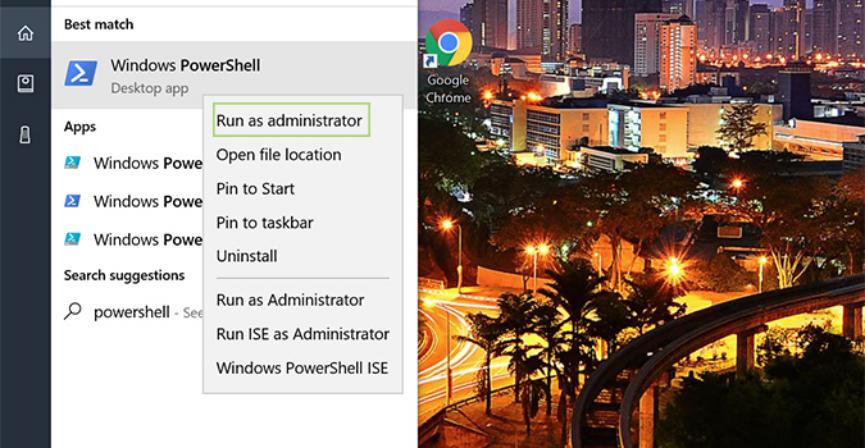
- Cuando aparezca en los resultados, dale clic con el botón derecho para ejecutarlo como “administrador“.
- Cuando se abra la ventana de PowerShell escribe lo siguiente y luego presionar la tecla “Entrar“.
Get-AppxPackage Microsoft.MSPaint
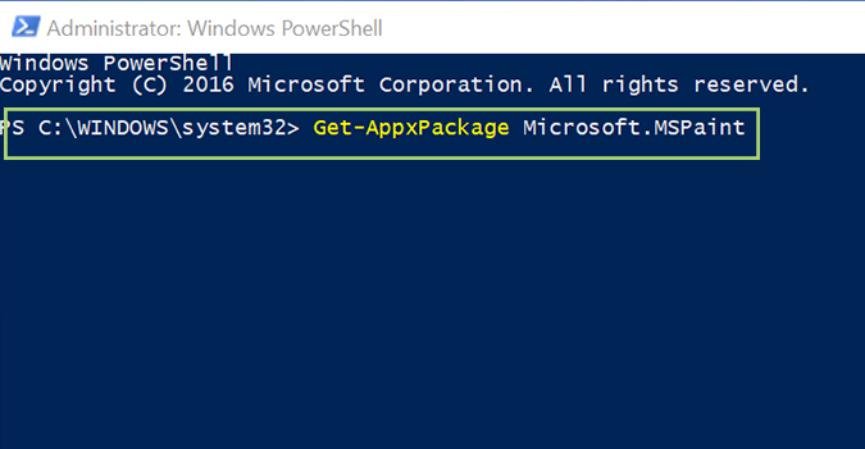
- Se ejecutarán una gran cantidad de comandos y a los cuales, no debes prestar atención.
- Cuando todo termine, escribe esta otra línea de comandos en PowerShell
Get-AppxPackage Microsoft.MSPaint | Remove-AppxPackage
- Ahora sólo presiona la tecla “Entrar”.
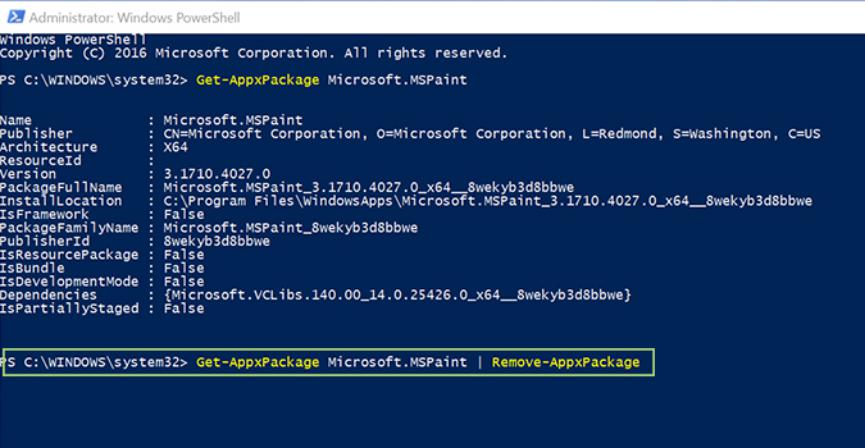
Con los pasos sugeridos anteriormente tendrás la posibilidad de Desinstalar Paint 3D fácilmente. Como podrás darte cuenta, no hemos empleado ninguna aplicación de terceros y por tanto, el método se simplifica grandemente. Ahora bien, si luego de unos cuantos días te arrepientes si deseas tener nuevamente a este Paint 3D entonces tienes que volver a instalarlo.
Para el efecto, haz clic en la caja que hemos colocado una parte superior para que puedas instalar otra vez al Paint 3D. Inmediatamente irás hacia la tienda de Microsoft Store pues es el repositorio oficial de esta aplicación moderna.


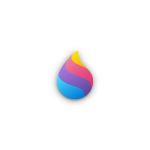





Hola, no pude desintalar Paint 3Dm me sale esto:
PS C:\Users\Usuario Lenovo> Get-AppxPackage Microsoft.MSPaint|Remove-Appx Package
Remove-Appx : El término ‘Remove-Appx’ no se reconoce como nombre de un cmdlet, función, archivo de script o programa
ejecutable. Compruebe si escribió correctamente el nombre o, si incluyó una ruta de acceso, compruebe que dicha ruta
es correcta e inténtelo de nuevo.
En línea: 1 Carácter: 35
+ Get-AppxPackage Microsoft.MSPaint|Remove-Appx Package
+ ~~~~~~~~~~~
+ CategoryInfo : ObjectNotFound: (Remove-Appx:String) [], CommandNotFoundException
Hay otra herramienta que puede desinstalarlo pero, en éste momento no lo tengo a la mano y no recuerdo el nombre. Mañana lo busco y lo publico en un post. Espero le sirva estimda Elena.